Was ist Netflix Error Code tvq-st-103?
Es ist ein häufiger Fehler im Zusammenhang mit Netflix – beliebte Streaming-Plattformen für TV-Shows und Filme treten aus mehreren Gründen auf Xbox, PlayStation, Roku, Smart-TVs, Amazon Fire TV / Stick und Blu-Ray-Player auf. Dieser Fehlercode wird von der Meldung “Netflix hat einen Fehler festgestellt” oder “Verbindung zu Netflix kann nicht hergestellt werden” begleitet. Error Code tvq-st-103 gibt an, dass Sie aufgrund dieses Fehlers nicht streamen oder nicht auf Netflix zugreifen können.
Ein möglicher Grund für diesen Fehler ist ein Problem mit der Internetverbindung wie eine schlechte Internetverbindung. In diesem Fall können Sie das Problem mit der Netzwerk- / Internetverbindung beheben, um diesen Netflix-Fehler zu beheben. Ein weiterer möglicher Grund kann ein fehlerhafter Geräte-Cache sein. Unabhängig davon, ob Sie Netflix App oder einen Webbrowser zum Streamen von Netflix verwenden, sollten Sie über eine starke Internetverbindung verfügen und auch keine Probleme mit dem Cache haben. Löschen Sie in diesem Fall den Netflix App-Cache oder den Browser-Cache, um das Problem zu beheben.
Einige mit Netflix Error Code tvq-st-103 verknüpfte Fehlercodes
- TVQ-ST-120
- TVQ-ST-131
- TVQ-ST-142
Grund für Netflix ist Error Code tvq-st-103 begegnet:
- Schlechte Internetverbindung: Wie bereits erwähnt, kann eine schlechte Internetverbindung ein möglicher Grund für diesen Fehler sein. Sie sollten sicherstellen, dass sich das Netflix-Streaming-Gerät in der Nähe des Routers befindet, den Sie für die Internetverbindung verwenden. Außerdem sollten Sie sicherstellen, dass die Bandbreite und die Verbindungskonfiguration des Internets gemäß dem Netflix-Stream-Dienst ordnungsgemäß konfiguriert sind.
- Problematische Netflix-Anwendung: Wenn die Netflix-App selbst anfällig ist oder Fehler verursacht, können Sie das Problem beheben, indem Sie die App neu installieren oder aktualisieren.
- Konsolenprobleme: Wenn die Verbindung zwischen Konsole und Fernseher nicht ordnungsgemäß implementiert ist, tritt möglicherweise dieser Fehler auf. Sie können dieses Problem mit unseren Anweisungen beheben.
- DNS-Einstellungen: Eine Fehlkonfiguration in den DNS-Einstellungen kann dieses Problem verursachen, wenn Sie versuchen, TV-Sendungen oder Filme auf Netflix zu dämpfen.
- Signalstärke: Die Signalstärke von WLAN / Router spielt beim Streaming von Netflix-Diensten eine wichtige Rolle. Überprüfen Sie, ob WiFi-Signale ausreichen, um den Dienst zu streamen. Wenn nicht, müssen Sie das Problem beheben.
Wie kann ich Netflix Error Code tvq-st-103 auf Smart-TVs, Roku, Xbox reparieren?
Hier finden Sie einfache Schritte zur Behebung dieses Fehlers auf den Plattformen Amazon Fire TV / Stick, Blu-Ray Player, PlayStation, Smart TVs, Roku und Xbox. Lassen Sie uns die Lösung suchen.
Fix Netflix Error Code tvq-st-103 auf Amazon Fire TV / Stick:
Methode 1: Laden Sie die Netflix-App in Amazon Fire TV / Stick neu
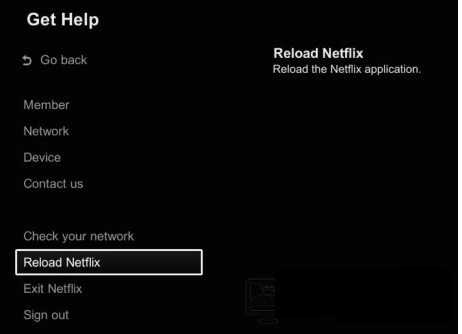
Schritt 1: Öffnen Sie die Netflix-App und wählen Sie “Weitere Details”.
Schritt 2: Wählen Sie “Netflix neu laden”. Auf diese Weise wird die Netflix-App neu geladen und überprüft, ob das Problem behoben ist.
Methode 2: Installieren Sie die Netflix App neu
Problematische Netflix App kann diesen Fehler in Amazon Fire TV / Stick verursachen. Sie können das Problem beheben, indem Sie die Netflix-App neu installieren.
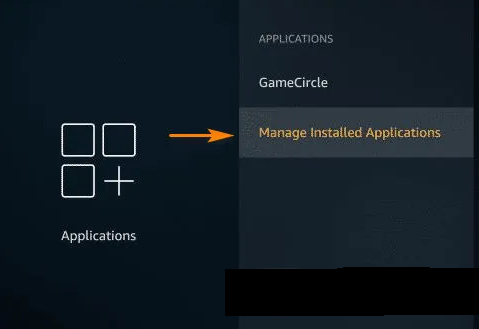
Schritt 1: Drücken Sie die Home-Taste auf Ihrer Fernbedienung, um zum Startbildschirm zu gelangen.
Schritt 2: Navigieren Sie nun mit den Pfeiltasten auf Ihrer Fernbedienung zu “Einstellungen” und öffnen Sie die “Einstellungen”.
Schritt 3: Gehen Sie zu “Anwendungen> Alle installierten Anwendungen verwalten”.
Schritt 4: Scrollen Sie nun nach unten, um “Netflix” zu finden, und klicken Sie darauf
Schritt 5: Wählen Sie die Option “Löschen” oder “Deinstallieren”, um die Netflix-Anwendung zu entfernen
Schritt 6: Drücken Sie nun erneut die Home-Taste, um zum Startbildschirm zu gelangen.
Schritt 7: Wählen Sie die Suchoption aus, geben Sie “Netflix” ein und wählen Sie sie aus dem Suchergebnis aus
Schritt 8: Klicken Sie auf die Option “Kostenlos oder Download”, um die Netflix-App auf Ihrem Gerät zu installieren. Öffnen Sie nach dem Herunterladen die Netflix-App und überprüfen Sie, ob das Problem behoben ist.
Fix Netflix Error Code tvq-st-103 auf Blu-ray Player:
Methode 1: Starten Sie Ihren Blu-ray-Player neu
Durch einen Neustart Ihres Blu-ray-Players wird der Speicher gelöscht und die Prozesse beschleunigt. Lass es uns versuchen.
Schritt 1: Schalten Sie Ihren Blu-ray-Player aus und warten Sie 20 bis 30 Sekunden
Schritt 2: Schalten Sie danach das Gerät ein und prüfen Sie, ob das Problem behoben ist.
Methode 2: Starten Sie Ihr Heimnetzwerk neu
Durch einen Neustart Ihres WLANs / Routers kann dieses Problem behoben werden. Lass es uns versuchen
Schritt 1: Drücken Sie die Ein- / Aus-Taste Ihres Routers, um ihn auszuschalten
Schritt 2: Warten Sie eine Minute und drücken Sie dann erneut die Ein- / Aus-Taste, um sie einzuschalten. Überprüfen Sie anschließend, ob das Problem behoben ist.
Methode 3: Schließen Sie Ihren Blu-ray-Player direkt an den Hauptrouter an.
Sie können versuchen, eine Kabel- / Ethernet-Verbindung zu verwenden, anstatt eine WLAN- / WLAN-Verbindung zu verwenden, um dieses Problem zu beheben. Wenn Sie mit Ihrem WLAN / Router eine langsame Internetverbindung haben, können Sie auf eine LAN / Ethernet-Verbindung umschalten, um das Problem zu beheben. Führen Sie dazu die folgenden Schritte aus.

Schritt 1: Stecken Sie ein Ende des Ethernet-Kabels in den Ethernet-Anschluss auf der Rückseite Ihres Routers
Schritt 2: Stecken Sie das andere Ende in den Ethernet-Anschluss Ihres Geräts (Blu-ray Player) und prüfen Sie, ob das Problem behoben ist.
Methode 4: Setzen Sie den Router auf die Standardeinstellungen zurück
Durch das Zurücksetzen des Routers werden alle benutzerdefinierten Einstellungen zusammen mit dem Kennwort für die Netzwerksicherheit gelöscht. Auf diese Weise können Sie diesen Netflix-Fehler beheben.

Schritt 1: Drücken Sie die Taste “Zurücksetzen” auf der Rückseite Ihres Routers (Sie können dünne Objekte wie eine Nadel verwenden, um die Taste zu drücken).
Schritt 2: Halten Sie die “Reset” -Taste gedrückt, um den Router einzuschalten, und halten Sie die “Reset” -Taste gedrückt, es sei denn, die Anzeigen an Ihrem Router beginnen zu blinken.
Schritt 3: Gehen Sie nun zur Taste, sobald die Lichter zu blinken beginnen
Fix Netflix Error Code tvq-st-103 auf PlayStation:
Methode 1: Laden Sie die Netflix-Anwendung in PlayStation neu
Schritt: Wiederholen Sie die gleichen Schritte wie unter „Methode 1“ für „Amazon Fire TV / Stick“ beschrieben.
Methode 2: Testen Sie Ihre Internetverbindung
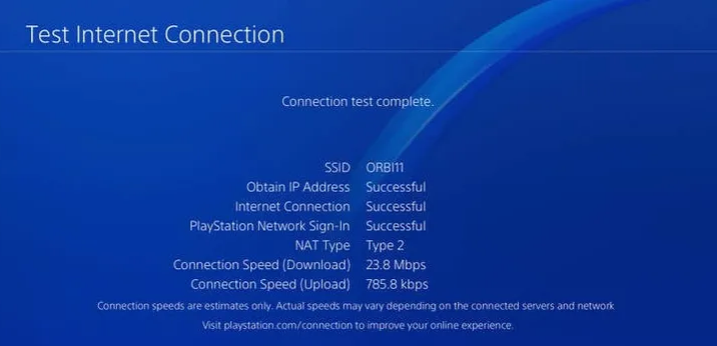
Schritt 1: Drücke die PS-Taste auf deinem PlayStation Controller, um zum Startbildschirm zu gelangen.
Schritt 2: Drücken Sie den linken Daumen nach oben, um auf die Funktionsleiste oben auf dem Bildschirm zuzugreifen. Scrollen Sie nach links zu “Einstellungen” und drücken Sie dann die Taste “X” auf dem Controller
Schritt 3: Scrollen Sie im Bildschirm “Einstellungen” nach unten zu “Netzwerk> Internetverbindung testen”.
Schritt 4: Warten Sie, bis der Vorgang abgeschlossen ist. Überprüfen Sie anschließend, ob das Problem behoben ist.
Methode 3: Melde dich ab und dann beim PlayStation Network an
Benutzer haben berichtet, dass dieses Problem behoben werden kann, indem sie sich vom PlayStation-Netzwerk abmelden und zurückmelden.
Schritt 1: Drücke die PS-Taste des PlayStation-Controllers, um zum Startbildschirm zu gelangen.
Schritt 2: Wählen Sie oben auf dem Startbildschirm die Schaltfläche “PSN”, klicken Sie auf “Kontoverwaltung” und klicken Sie dann auf die Schaltfläche “Dreieck” in Ihrem Konto
Schritt 3: Wählen Sie “Abmelden” und drücken Sie zur Bestätigung die X-Taste
Schritt 4: Melde dich jetzt erneut im PlayStation-Netzwerk an und überprüfe, ob das Problem behoben ist.
Methode 4: Starte PlayStation neu
Durch einen Neustart der PlayStation kann das Problem mit Netflix Error Code tvq-st-103 behoben werden. Lass es uns versuchen.
Schritt 1: Schalte deine PlayStation aus und ziehe das Netzkabel ab
Schritt 2: Warten Sie eine Minute, stecken Sie das Netzkabel wieder ein und schalten Sie die PlayStation ein.
Methode 5: Installiere die Netflix App in PlayStation neu
Schritt 1: Drücke die PS-Taste auf dem PlayStation Controller, um zum Startbildschirm zu gelangen.
Schritt 2: Suchen Sie die Anwendung “Netflix” und klicken Sie darauf, um die Option “auf Ihrem Controller” auszuwählen
Schritt 3: Scrollen Sie jetzt nach unten zur Option “Löschen” und drücken Sie “X”, um die Netflix-Anwendung zu entfernen
Schritt 4: Kehren Sie zum Startbildschirm und zum PlayStation Store zurück.
Schritt 5: Suchen Sie in der Suchleiste nach der Anwendung “Netflix” und klicken Sie darauf. Wählen Sie dann die Schaltfläche “Installieren”, um den Download / die Installation der Netflix-App in PlayStation zu starten. Überprüfen Sie anschließend, ob das Problem behoben ist.
Fix Netflix Error Code tvq-st-103 auf Smart-TVs:
Wenn dieser Fehler auf Ihren Smart-TVs (Android / Apple TV) auftritt, können Sie versuchen, das Problem mit den folgenden Anweisungen zu beheben.
Methode 1: Versuchen Sie, Netflix auf dem Computer anzuschließen
Zuerst müssen Sie überprüfen, ob Netflix auf Ihrem Computer mit demselben Heimnetzwerk verbunden ist. Wenn der Fehler auch auf dem Computer auftritt, liegt das Problem auf Netflix-Servern. In diesem Fall müssen Sie warten, um das Problem durch Netflix-Server zu beheben.
Methode 2: Abmelden von Netflix auf Smart-TVs
Sie können bestimmte Tastenkombinationen auf der TV-Fernbedienung ausprobieren, um sich von Netflix abzumelden. Lass es uns versuchen.
Schritt 1: Öffnen Sie die Netflix-App auf Ihren Smart-TVs und melden Sie sich mit Ihren Anmeldeinformationen an
Schritt 2: Verwenden Sie die folgende Tastenkombination einzeln auf Ihrem Fernsehgerät, um sich von der Anwendung abzumelden.
“Oben, oben, unten, unten, links, rechts, links, rechts, oben, oben, oben, oben”
Schritt 3: Diese Tastenkombinationen zeigen ein Popup an, um sich von dieser Anwendung abzumelden. Wählen Sie “Abmelden” oder “Deaktivieren”, um sich abzumelden, und melden Sie sich dann erneut bei Ihrer Netflix-App an. Bitte überprüfen Sie, ob das Problem behoben ist.
Methode 3: Starten Sie Ihr Smart TV neu
Durch einen Neustart von Smart TV kann dieses Problem behoben werden. Lass es uns versuchen.
Schritt 1: Schalten Sie Ihr Smart-TV-Gerät aus und ziehen Sie das Netzkabel ab. Wenn das Smart-TV ausgeschaltet ist, drücken Sie die Ein- / Aus-Taste fast 5-10 Sekunden lang, um den gesamten Strom zu verbrauchen.
Schritt 2: Warten Sie einige Minuten, schließen Sie das Netzkabel wieder an und schalten Sie Ihr Smart-TV ein.
Methode 4: Schließen Sie Ihr Smart TV direkt an Ihr Modem an
Wie bereits erwähnt, tritt dieser Fehler möglicherweise aufgrund eines Internetverbindungsproblems auf. Wenn Sie Probleme mit der langsamen Internetverbindung Ihres WLANs / Routers haben, können Sie versuchen, das Fernsehgerät über ein Ethernet-Kabel direkt mit dem Router / Modem zu verbinden. Überprüfen Sie anschließend, ob das Problem behoben ist.
Fix Netflix Error Code tvq-st-103 auf dem Roku-Gerät:
Methode 1: Starten Sie das Roku-Gerät neu
Schritt 1: Schalten Sie Ihr Roku-Gerät aus und ziehen Sie das Netzkabel ab
Schritt 2: Warten Sie einige Sekunden, stecken Sie das Netzkabel wieder ein und schalten Sie Roku ein. Überprüfen Sie anschließend, ob das Problem behoben ist.
Methode 2: Reaktivieren Sie die Netflix-App auf dem Roku-Gerät
Sie können dieses Problem beheben, indem Sie die Netflix-App auf Ihrem Roku-Gerät deaktivieren und anschließend wieder aktivieren. Lass es uns versuchen.
Schritt 1: Drücken Sie die Home-Taste Roku Remote, um zum Startbildschirm zu gelangen.
Schritt 2: Suchen Sie “Netflix” und drücken Sie die “Start” -Taste auf der Fernbedienung, wählen Sie “Kanal entfernen” und klicken Sie zur Bestätigung erneut auf “Kanal entfernen”
Schritt 3: Gehen Sie nun erneut zum Startbildschirm und wählen Sie “Streaming Channels” und dann “Movies and TV”.
Schritt 4: Suchen Sie “Netflix” und klicken Sie darauf, um es auszuwählen. Klicken Sie dann auf “Kanal hinzufügen”> “Zum Kanal wechseln”.
Schritt 5: Melden Sie sich jetzt erneut bei Netflix App an und überprüfen Sie, ob das Problem behoben ist.
Methode 3: WLAN-Signale korrigieren
Ein schlechtes WLAN-Signal kann zu Problemen mit der Internetverbindung führen, z. B. zu einer langsamen Internetgeschwindigkeit. Aufgrund eines schlechten Problems mit der Internetverbindung kann das Problem „Netflix Error Code tvq-st-103“ auftreten. Sie können das WLAN-Signal beheben, indem Sie Ihren WLAN-Router an einem neuen Ort in der Nähe der Mitte Ihres Hauses oder wenn möglich in der Nähe Ihres Roku-Geräts platzieren. Manchmal können drahtlose Geräte wie Telefone oder Mikrowellenherde zu einer Unterbrechung der WLAN-Signale führen. Stellen Sie daher sicher, dass diese Geräte nicht in der Lage sind. Unterbrechen Sie das WLAN-Signal nicht, damit Sie es fernhalten.
Fix Netflix Error Code tvq-st-103 auf Xbox
Methode 1: Laden Sie die Netflix-Anwendung in Xbox neu
Schritt 1: Wählen Sie im Fehlerfenster die Option “Weitere Details” und klicken Sie auf “Netflix neu laden”.
Schritt 2: Drücken Sie im selben Fenster die Taste “B” des Xbox-Controllers und wählen Sie das Symbol “Einstellungen” oder “Ausrüstung”
Schritt 3: Wählen Sie die Option “Abmelden” und melden Sie sich erneut bei Netflix an. Überprüfen Sie anschließend, ob das Problem behoben ist.
Methode 2: Konfigurieren Sie die DNS-Einstellungen
Durch Konfigurieren des Standard-DNS auf Ihrem Xbox-Gerät kann das Problem “Netflix Error Code tvq-st-103” behoben werden. Lass es uns versuchen.
Schritt 1: Klicken Sie auf Ihrem Xbox Controller auf die Schaltfläche “Guide”
Schritt 2: Scrollen Sie im geöffneten Fenster mit den Controller-Pfeiltasten nach rechts zur Registerkarte “System”
Schritt 3: Klicken Sie im “System” auf “Einstellungen”, scrollen Sie nach unten zu “Netzwerk” und wählen Sie “Netzwerkeinstellungen”.
Schritt 4: Suchen Sie in den geöffneten “Netzwerkeinstellungen” Ihr verbundenes Netzwerk und wählen Sie “Netzwerk konfigurieren”.
Schritt 5: Wählen Sie “DNS-Einstellungen” und dann “Automatisch”. Wenn Sie fertig sind, schließen Sie alle geöffneten Fenster und starten Sie Ihre Xbox neu. Überprüfen Sie, ob der Fehler behoben ist.
Methode 3: Starten Sie Ihr WiFi / Router neu
Um Ihren Router / WLAN neu zu starten, können Sie “Methode 4” für “Blu-ray Player” befolgen.
Methode 4: Verbinden Sie Xbox direkt mit Ihrem Modem
Dazu können Sie die Lösungsmethode „Methode 4“ für „Smart-TVs“ befolgen.
Beheben Sie Netflix Error Code tvq-st-103 auf einem Windows-Computer mit dem PC-Reparatur-Tool [Empfohlene Lösung]
Wenn Sie Netflix-Shows oder -Filme auf einem Windows-Computer streamen und der Fehler “Error Code tvq-st-103” angezeigt wird, können Sie das Problem mit dem “PC Repair Tool” auf dem PC beheben. Diese Software bietet Ihnen die Möglichkeit, BSOD-Fehler, DLL-Fehler, EXE-Fehler, Programm- oder Treiberprobleme, Malware- oder Virenprobleme und andere Systemprobleme mit nur wenigen Klicks zu finden und zu beheben. Auf diese Weise können Sie diesen Netflix-Fehler auf einem Windows-Computer beheben. Sie können dieses Tool über die Schaltfläche / den Link unten erhalten.
Fazit
Ich bin mir sicher, dass dieser Beitrag Ihnen dabei geholfen hat, das Problem mit Netflix Error Code tvq-st-103 auf Xbox, PlayStation, Roku, Smart-TVs, Amazon Fire TV / Stick und Blu-Ray-Player mit mehreren einfachen Schritten zu beheben. Sie können unsere Anweisungen dazu lesen und befolgen. Wenn dieser Beitrag Ihnen wirklich geholfen hat, können Sie den Beitrag mit anderen teilen, um ihnen zu helfen. Das ist alles. Für Vorschläge oder Fragen schreiben Sie bitte in das Kommentarfeld unten.
